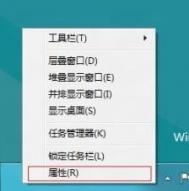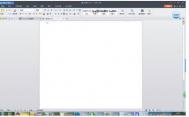Win8如何设置任务栏中添加工具栏
Win8设置任务栏中添加工具栏的方法如下:
1、右击任务栏点击工具栏,选项即可比如触摸键盘如或者添加自己想要的工具栏直接点击新建工具栏操作即可。

2、任务栏右下角显示触摸键盘。
Win8如何进行系统配置
Win8进行系统配置的方法如下:
1、设置-控制面板-管理工具-系统配置。

2、这是引导界面。
(本文来源于图老师网站,更多请访问http://m.tulaoshi.com/windowsxitong/)
3、这是高级选项界面,这里可以调整处理器的数目和内存大小,值得一提的是对于某些游戏,关闭一个核心也许效果更好,大家可具体情况具体对待。

4、这是服务界面。

5、这是启动界面,可以看到在禁用开机启动项的时候,会有这样一句话,若要启动管理项,请使用任务管理器的启动部分,也就是说在在任务管理器里同样可以禁用开机启动项。

6、若要禁用某个程序直接选中右击鼠标禁用即可。

7、这是工具界面。

Win8如何开启放大镜
Win8开启放大镜的方法如下:
方法一:打开轻松使用设置中心(win键+U),点击启动放大镜。

方法二:通过快捷键:开启放大镜windows键+加号键,缩小放大镜win键+减号键,关闭放大镜windows键+ESC键。

方法三:打开运行(windows键+R键),输入magnify。

方法四:打开开始(win键m.tulaoshi.com),右键单击空白处,选择所有应用,向右滑动,找到放大镜点击即可。


方法五:将鼠标指针移到桌面右下角,选择设置-控制面板-轻松使用-轻松使用设置中心-启动放大镜。





Win8如何打开和关闭系统保护
Win8打开和关闭系统保护的方法如下:
1、右键计算机,选择属性。
2、选择系统保护。

3、选中要修改的分区,点击配置。

4、选择启动或关闭。

Win8如何还原安装的桌面小工具
Win8还原安装的桌面小工具的方法如下:
选择控制面板外观及个性化还原Windows上安装的桌面小工具,即可恢复原先卸载的小工具,还原Windows默认桌面小工具。

Win8如何设置媒体流
Win8设置媒体流的方法如下:
1、把鼠标放在右下角时钟区域的右侧片刻出现菜单,点击设置-控制面板。

2、点击网络和Internet。

3、点击网络和共享中心。

4、点击更改高级共享设置。

tulaoShi.com 5、在所有网络下面单击蓝色字体"选择媒体流选项"。
(本文来源于图老师网站,更多请访问http://m.tulaoshi.com/windowsxitong/)
6、点击蓝色字体选择默认设置,会出现如下项目进行设置,最后点击确定。

7、在下面设置媒体流的设置内容。

Win8启动时如何越过Metro界面直接进入桌面
Win8启动时越过Metro界面直接进入桌面的方法如下:
1、在桌面上点击鼠标右键,选择新建,选择文本文档。

2、进入新建的文本文档,输入以下指令:
[Shell]
Command=2
IconFile=Explorer.exe,3
[Taskbar]
Command=ToggleDesktop

3、保存后退出,修改文本文档的后缀.txt为.scf。

4、选择是。

5、文本文档图标会变成以下图标。

6、win+w 输入计划任务。

7、双击计划任务图标。

8、点击任务计划程序库。

9、在右侧空白处点击鼠标右键,选择新建任务。

10、在名称对话框中填写任务名称,如显示桌面。

11、点击触发器,选择新建。

12、开始任务选择登录时,点击确定。

13、点击操作,选择新建。

14、点击浏览。

15、选择之前新建的文本文档,点击打开。

16、点击确定。

17、点击条件,去掉之友在计算机使用交流电源时才启动此任务前面的勾,之后点击确定。

18、再启动系统就会自动进入到桌面了。